สวัสดีผู้ที่ชื่นชอบการเล่นเกม! วันนี้เราจะมาสำรวจหัวข้อที่น่าตื่นเต้นที่รวมสองชื่อที่ใหญ่ที่สุดในอุตสาหกรรมเกม: Nintendo และ Steam Deck หากคุณเคยสงสัยว่าคุณสามารถใช้ส่วนควบคุม Nintendo บน Steam Deck ได้หรือไม่ คุณมาถูกที่แล้ว ในบล็อกโพสต์นี้ เราจะแนะนำคุณตลอดขั้นตอนการตั้งค่าและการใช้ตัวควบคุม Nintendo บนเด็ค Steam ของคุณ มาดำน้ำกันเถอะ!
Steam Deck คืออะไร?
ก่อนที่เราจะลงลึกในรายละเอียด เรามาคุยกันสั้นๆ ว่า Steam Deck คืออะไร Steam Deck เป็นอุปกรณ์เล่นเกมแบบพกพาที่พัฒนาโดย Valve Corporation โดยพื้นฐานแล้วมันเป็นเครื่องพีซีพกพาที่ให้คุณเล่นเกม Steam ได้ทุกที่ที่คุณต้องการ มาพร้อมกับ APU แบบกำหนดเองที่พัฒนาโดย AMD สำหรับเกมพกพา หน้าจอสัมผัสขนาด 7 นิ้ว และส่วนควบคุมขนาดเต็ม นอกจากนี้ยังมีด็อคที่ให้ตัวเลือกการเชื่อมต่อเพิ่มเติมและให้คุณเชื่อมต่อกับจอแสดงผลขนาดใหญ่ขึ้นได้
เหตุใดจึงต้องใช้ Nintendo Controls บน Steam Deck
Nintendo มีประวัติอันยาวนานในการสร้างคอนโทรลเลอร์ที่เป็นนวัตกรรมและสะดวกสบาย ตั้งแต่คอนโทรลเลอร์ GameCube แบบคลาสสิกไปจนถึง Joy-Cons อเนกประสงค์ของ Nintendo Switch หากคุณเป็นแฟน Nintendo ที่เพิ่งซื้อ Steam Deck คุณอาจพบว่าความคุ้นเคยและความสะดวกสบายของคอนโทรลเลอร์ของ Nintendo น่าสนใจ นอกจากนี้ การมีตัวเลือกและความอเนกประสงค์ในการตั้งค่าการเล่นเกมของคุณก็เป็นเรื่องดีเสมอ
วิธีใช้ Nintendo Controls บน Steam Deck
มาถึงหัวข้อหลักของบล็อกโพสต์นี้กัน นี่คือคำแนะนำทีละขั้นตอนเกี่ยวกับวิธีการใช้ส่วนควบคุมของ Nintendo บน Steam Deck ของคุณ:
-
อัปเดตเด็ค Steam ของคุณ: ก่อนที่คุณจะเริ่ม ตรวจสอบให้แน่ใจว่า Steam Deck ของคุณอัปเดตเป็นเวอร์ชันล่าสุดแล้ว Valve ออกอัปเดตอย่างต่อเนื่องเพื่อปรับปรุงความเข้ากันได้และฟังก์ชันการทำงาน ดังนั้นจึงเป็นความคิดที่ดีที่จะอัปเดตอุปกรณ์ของคุณอยู่เสมอ

- เชื่อมต่อคอนโทรลเลอร์ของคุณ: ในการเชื่อมต่อคอนโทรลเลอร์ Nintendo ของคุณเข้ากับ Steam Deck คุณจะต้องทำให้คอนโทรลเลอร์เข้าสู่โหมดจับคู่ สำหรับ Nintendo Switch Joy-Cons หรือ Pro Controller คุณสามารถทำได้โดยกดปุ่มซิงค์ค้างไว้จนกระทั่งไฟ LED เริ่มกะพริบ
-
จับคู่คอนโทรลเลอร์ของคุณ: บน Steam Deck ของคุณ ให้ไปที่การตั้งค่า Bluetooth ที่นี่ คุณควรเห็นคอนโทรลเลอร์ Nintendo ของคุณอยู่ในรายการอุปกรณ์ที่มี คลิกเพื่อจับคู่
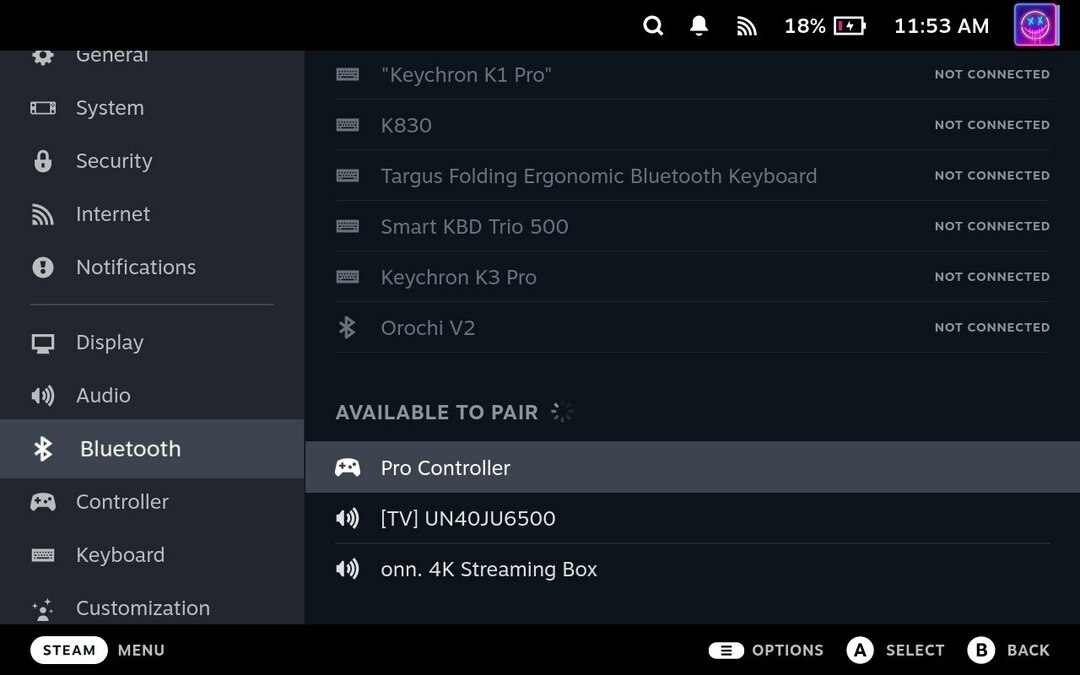
-
กำหนดค่าคอนโทรลเลอร์ของคุณ: เมื่อจับคู่คอนโทรลเลอร์แล้ว คุณจะต้องกำหนดค่าคอนโทรลเลอร์เพื่อใช้กับ Steam ไปที่โหมด Steam Big Picture ไปที่ 'การตั้งค่า' จากนั้นเลือก 'การตั้งค่าคอนโทรลเลอร์' ที่นี่ คุณสามารถเปิดใช้งานการสนับสนุนสำหรับ Switch Pro Controller หรือ Generic Gamepad Configuration Support ขึ้นอยู่กับคอนโทรลเลอร์ของคุณ
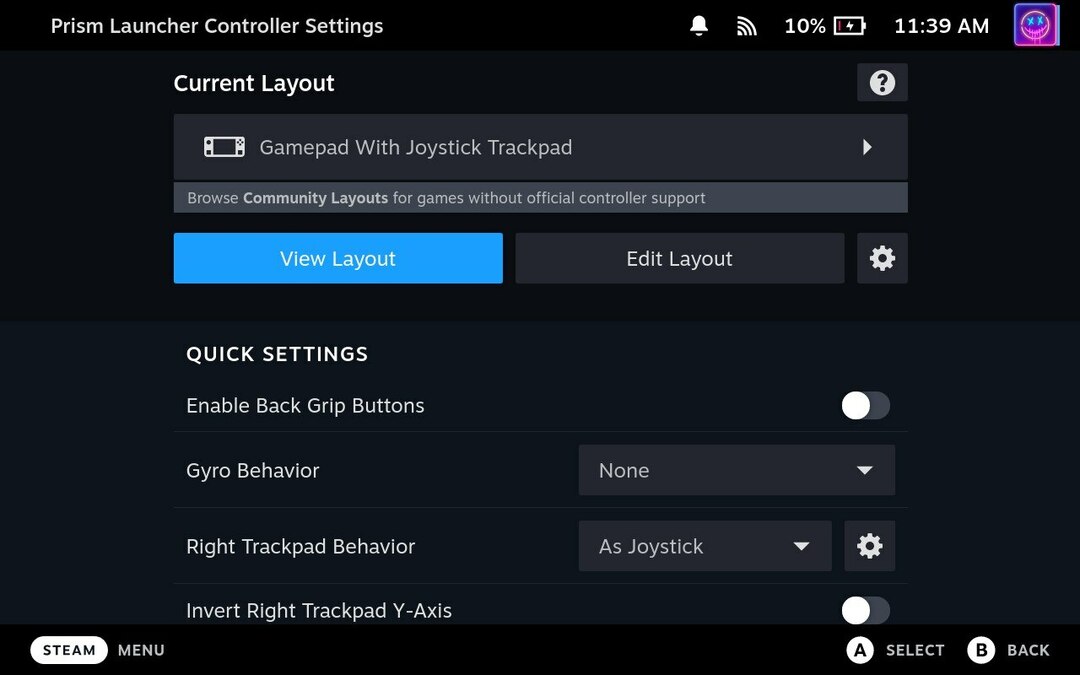
-
ปรับแต่งการควบคุมของคุณ: ในเมนูการตั้งค่าคอนโทรลเลอร์เดียวกัน คุณยังสามารถปรับแต่งการควบคุมของคุณได้อีกด้วย คุณสามารถแมปปุ่มบนคอนโทรลเลอร์ Nintendo ของคุณให้สอดคล้องกับการควบคุมในเกม Steam ของคุณได้
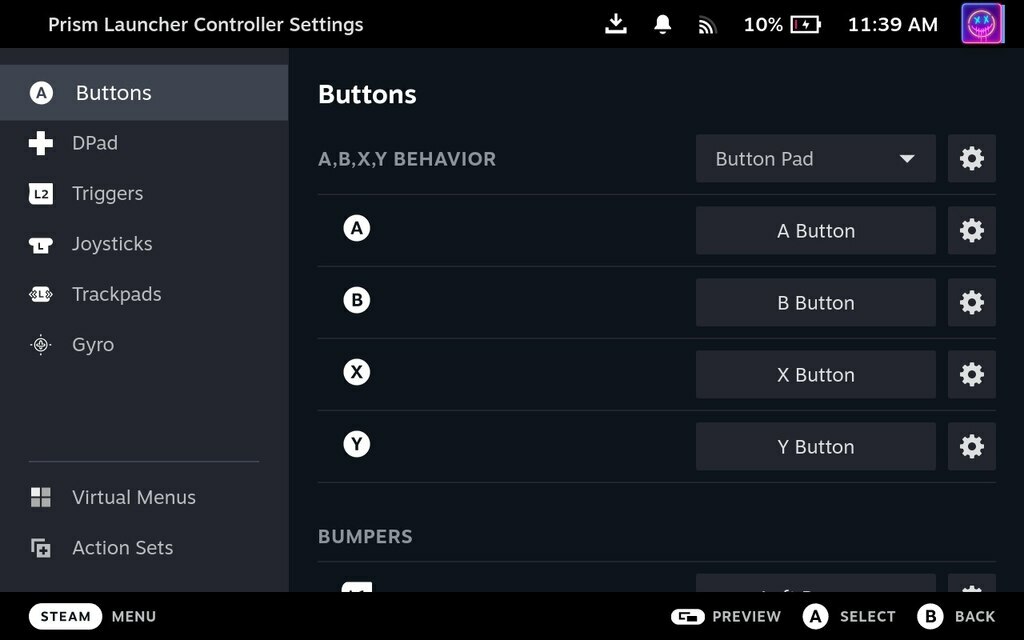
- เริ่มเล่นเกม: เมื่อคอนโทรลเลอร์ของคุณได้รับการตั้งค่าและกำหนดค่าแล้ว คุณก็พร้อมที่จะเริ่มเล่นเกมแล้ว! เปิดเกม Steam ที่คุณชื่นชอบและสนุกกับการเล่นด้วยคอนโทรลเลอร์ Nintendo ของคุณ
และนั่นแหล่ะ! คุณตั้งค่าและใช้คอนโทรลเลอร์ Nintendo บน Steam Deck ของคุณสำเร็จแล้ว
บทสรุป
การใช้ส่วนควบคุมของ Nintendo บน Steam Deck เป็นวิธีที่ยอดเยี่ยมในการยกระดับประสบการณ์การเล่นเกมของคุณ โดยเฉพาะอย่างยิ่งหากคุณคุ้นเคยกับส่วนควบคุมที่เป็นนวัตกรรมใหม่และสะดวกสบายของ Nintendo อยู่แล้ว ด้วยคำแนะนำนี้ คุณควรจะสามารถตั้งค่าและใช้คอนโทรลเลอร์ Nintendo กับ Steam Deck ของคุณได้อย่างง่ายดาย
โปรดจำไว้ว่า Steam Deck เป็นมากกว่าคอนโซลเกม เป็นพีซีแบบพกพาที่ทรงพลังที่ให้คุณทำอะไรได้มากกว่าแค่เล่นเกม ดังนั้น สำรวจ ทดลอง และใช้ประโยชน์สูงสุดจากเด็ค Steam ของคุณ
คอยติดตามเคล็ดลับและคำแนะนำเพิ่มเติมเกี่ยวกับวิธีใช้อุปกรณ์เล่นเกมของคุณให้เกิดประโยชน์สูงสุด มีความสุขในการเล่นเกม!
โปรดทราบว่าอินเทอร์เฟซและฟังก์ชันการทำงานของ Steam Deck อาจมีการเปลี่ยนแปลงตามการอัปเดตและซอฟต์แวร์เวอร์ชันต่างๆ โปรดดูแหล่งข้อมูลอย่างเป็นทางการล่าสุดของ Valve Corporation และคู่มืออุปกรณ์ของคุณเสมอสำหรับข้อมูลที่ถูกต้องและเป็นปัจจุบันที่สุด